Todo fanático por filmes e programas de TV por aí entende a verdadeira beleza e conveniência das legendas. No entanto, pouquíssimos serviços de streaming digital oferecem legendas precisas com seu conteúdo e isso pode realmente arruinar a experiência de visualização, especialmente se a qualidade do áudio do arquivo for baixa. Você também precisará de legendas se planeja assistir a um filme ou programa de TV em volume baixo ou se estiver assistindo a um filme estrangeiro. Vamos ser sinceros, sem legendas, você nunca poderá desfrutar totalmente do seu filme ou programa de TV favorito. Tenha certeza, neste guia detalhado, ensinaremos como obter legendas em KODI 18.4 Leia simplesmente usando a ajuda de opensubtitles.org e subscene.com.
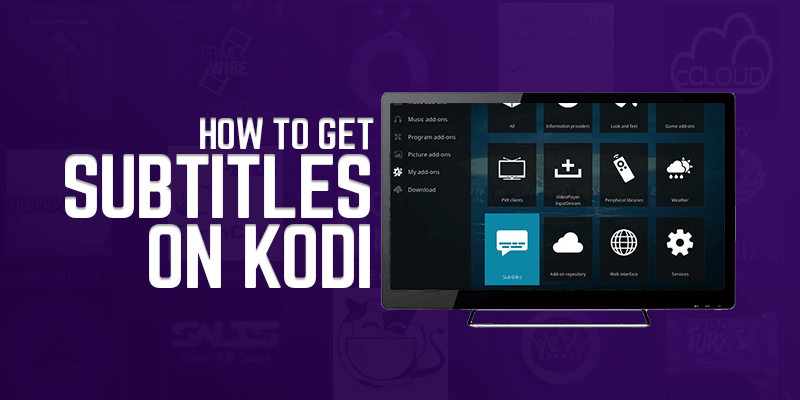
Método 1: Como obter legendas usando o OpenSubtitles
Quando se trata de legendas para dispositivos de streaming digital, nada se compara ao OpenSubtitles. Este serviço possui legendas de uma extensa lista de idiomas e cobre principalmente todos os programas de TV e filmes lançados na última década. Antes de ajudá-lo a acessar essas legendas, é muito importante entender os problemas de privacidade de dados.
Toda a sua atividade de streaming pode ser registrada e acessada por ISPs e outras agências. Se você deseja proteger seus dados, considere usar uma VPN. O FastestVPN tem uma política de registro de dados zero e usa criptografia AES de 256 bits de nível militar para proteger todos os seus dados contra hackers. Eles também oferecem vários servidores, que permitem acessar conteúdo com restrição geográfica e melhorar sua experiência geral de navegação por uma margem substancial. Depois que o FastestVPN estiver pronto, você poderá seguir as etapas a seguir para obter legendas usando o OpenSubtitles.
Registre sua conta do OpenSubtitles
A primeira etapa desse processo é registrar sua conta no OpenSubtitles. Siga este link https://www.opensubtitles.org e registre sua conta. As instruções na tela irão guiá-lo e ajudá-lo a criar um nome de usuário e senha. Clique em OK, depois de inserir todos os detalhes necessários.
Selecione Complementos no menu Kodi
Depois de criar uma conta, o próximo passo é iniciar o seu dispositivo Kodi e clicar em Complementos. Você verá um ícone com uma caixa aberta chamada instalador de pacotes, clique nele e, finalmente, clique em instalar do repositório no menu suspenso.
Clique no repositório complementar Kodi
Até agora você deve ter uma lista suspensa à sua frente; nessa lista, localize o repositório de complementos do Kodi. Isso expandirá sua lista e fornecerá muitas opções diferentes. Nessa lista, encontre as legendas da pasta e clique nela.
Clique em OpenSubtitles.org
Depois de clicar nas legendas, você precisará procurar o OpenSubtitles.org da sua lista e clicar no botão de instalação localizado no canto inferior direito da tela. Você precisará aguardar até receber uma notificação informando que o complemento Opensubtitles.org foi instalado.
Clique no OpenSubtitles.org novamente
Ok, a essa altura você já deveria ter recebido uma notificação informando que a instalação está concluída. Agora você terá que clicar em opensubtitles.org novamente e clicar no ícone de configuração para abrir uma caixa de diálogo.
Digite seu nome de usuário e senha
Agora você precisará digitar seu nome de usuário e senha que você criou anteriormente ao registrar sua conta do OpenSubtitles. Depois de inserir todos os detalhes necessários, pressione enter e prossiga para a próxima etapa.
Volte à tela inicial e clique no ícone de configurações
Agora, na tela inicial, você precisará clicar no ícone Configurações e abrir as configurações do player. Agora, ao lado do ícone de engrenagem, você verá um ícone básico, clique nele para alterá-lo para padrão. Agora selecione a opção de idioma que deve estar localizada no lado esquerdo da sua janela.
Clique nos idiomas para baixar legendas
Ok, depois de clicar em idiomas, um menu suspenso deve ter sido aberto na sua frente. Nesse menu, clique nos idiomas para baixar legendas. Escolha seu idioma preferido para o Kodi e clique no serviço de programa de TV padrão para configurar legendas para seus programas de TV favoritos..
Clique em mais para acessar a lista de legendas disponíveis
Depois de clicar em mais, uma lista de legendas será exibida no menu suspenso. Novamente, você precisará encontrar o OpenSubtitles.org e baixar o arquivo. Quando o download terminar, clique em OpenSubtitles.org e inicie o processo de instalação.
Clique no serviço de filme padrão
Você precisará repetir a etapa 9 abrindo o serviço de filme padrão e escolha opensubstitles.org. Certifique-se de confirmar as alterações que você acabou de fazer clicando em OK ou ele redefinirá as configurações originais.
Por fim, se você acessar as configurações e clicar no idioma, um menu suspenso deve aparecer. Como você pode ver na tela, tanto o serviço padrão de filmes quanto os serviços de TV padrão agora estão sendo disponibilizados pelo Opensubtitles.org. Essas etapas mencionadas acima foram projetadas com atenção meticulosa e temos certeza de que, agora, você poderá aproveitar todos os seus filmes e programas de TV favoritos com legendas. No entanto, se você ainda não conseguir ver legendas enquanto reproduz filmes ou programas de TV, é possível que suas legendas não tenham sido ativadas na seção de complementos..
As legendas ainda não estão funcionando? Veja como você pode ativar suas legendas
Como mencionado anteriormente, se você ainda está enfrentando problemas e não pode ver legendas durante o streaming, tudo o que você precisa fazer é ativar as legendas na seção de complementos. Fique tranqüilo, desenvolvemos certas etapas para tornar esse processo o mais simples e rápido possível. Siga estas etapas para ativar suas legendas.
- Vá para sua configurações, Clique em complementos. Selecione complementos de vídeo e clique no seu complemento atual, como Êxodo Redux adicionar.
- Role para baixo o suspenso menu e abra seu complemento atual.
- Role para baixo e clique em Ferramentas
- Agora clique em configurações: legendas
- Agora, no lado direito da tela, você deve alternar para ativar legendas. Clique aqui para ativá-lo e selecione ok.
Voila! agora você tem legendas ativadas para o Kodi e pode assistir a milhares de filmes e programas de TV com legendas. Se você tiver pouco tempo e quiser pular algumas das etapas mencionadas acima, também poderá obter legendas sem registrar sua conta.
Como obter legendas no Kodi sem registro
Ok, então para todas as pessoas que desejam obter legendas no Kodi sem a necessidade de criar e registrar uma conta, você pode usar o serviço de legendas Subscene Kodi. O Subscene Kodi não fornecerá o mesmo número de opções, como o OpenSubtitles, mas pode fazer o trabalho razoavelmente bem.
- Vá para a tela inicial do Kodi e clique em configurações que deve estar presente logo abaixo do logotipo da Kodi.
- Você deve ver uma lista de opções à sua frente, encontrar e clicar nas configurações do player menu suspenso.
- Agora clique no língua, isso abrirá um painel à sua esquerda. Nesse painel, encontre os serviços de download e clique com o botão direito do mouse nesse ícone para alterar a idioma Kodi desejado.
- Depois de definir seu idioma, clique no serviço de programa de TV padrão e clique em obter mais. Você deve ver uma opção para Subscene.com. Clique aqui para iniciar o download.
- Aguarde o término do download e clique no ícone Subscene.com para tornar este serviço o seu serviço de legenda Kodi padrão.
- Agora clique no serviço de filme padrão, novamente você precisará clique em Subscene.com alterar o serviço de legenda padrão Kodi para filmes
Lá está, é tudo o que você precisa fazer para ativar o Subscene.com no seu dispositivo Kodi. Embora eles possuam uma extensa lista de legendas, você pode encontrar muitos programas e filmes sem legendas. Você só pode superar isso registrando-se no OpenSubtitles.org.
Conclusão – Como obter legendas no Kodi
Até agora você deveria ter entendido os dois métodos mais comuns que as pessoas usam para obter legendas em Kodi. O OpenSubtitles e o Subscene são considerados os provedores de serviços mais renomados do mercado atualmente. Podemos garantir que suas legendas devem estar ativadas no seu dispositivo Kodi.
No entanto, você pode enfrentar problemas com as legendas fora de sincronia com o filme ou programa de TV que está sendo reproduzido. Não se preocupe, você pode corrigir isso facilmente, deslocando as legendas, atrasando ou avançando. Esse problema é mais comum em novos conteúdos, mas com alguns ajustes, ele deve funcionar perfeitamente com seus programas de TV e filmes favoritos.
Lembre-se de usar um serviço VPN para proteger todos os seus dados e acessar conteúdo com restrição geográfica. Inscrever-se no FastestVPN antes de seguir as etapas mencionadas acima. Com o FastestVPN, você pode configurar a VPN diretamente no roteador para que todos os dispositivos, incluindo o seu dispositivo Kodi, tenham acesso à proteção VPN.

 Twitter
Twitter Facebook
Facebook
16.04.2023 @ 22:58
ndo para acessar sua conta do OpenSubtitles. Certifique-se de inserir as informações corretas para evitar problemas de login. Volte à tela inicial e clique no ícone de configurações Depois de inserir suas informações de login, volte à tela inicial do Kodi e clique no ícone de configurações. Isso abrirá uma nova janela com várias opções. Clique em Player e, em seguida, clique em Idiomas para baixar legendas. Clique nos idiomas para baixar legendas Nesta etapa, você precisará selecionar os idiomas para os quais deseja baixar legendas. Selecione os idiomas que você entende e clique em OK. Clique em mais para acessar a lista de legendas disponíveis Depois de selecionar os idiomas, clique em Mais para acessar a lista de legendas disponíveis. Aqui você encontrará uma lista de legendas para o filme ou programa de TV que está assistindo. Clique no serviço de filme padrão Depois de selecionar as legendas que deseja baixar, clique no serviço de filme padrão para garantir que as legendas sejam exibidas corretamente. As legendas ainda não estão funcionando? Veja como você pode ativar suas legendas Se as legendas ainda não estiverem funcionando, vá para Configurações do sistema e clique em Configurações do player. Em seguida, clique em Legendas e ative a opção “Habilitar legendas”. Isso deve resolver o problema. Como obter legendas no Kodi sem registro Se você não deseja se registrar no OpenSubtitles, pode usar o Subscene para obter legendas. Basta seguir as mesmas etapas acima, mas em vez de clicar em OpenSubtitles.org, clique em Subscene.com. Conclusão – Como obter legendas no Kodi Em resumo, as legendas são essenciais para uma experiência de visualização agradável e, felizmente, é fácil obtê-las no Kodi usando o OpenSubtitles ou o Subscene. Certifique-se de seguir as etapas cuidadosamente e, se desejar, use uma VPN para proteger seus dados enquanto assiste a filmes e programas de TV.